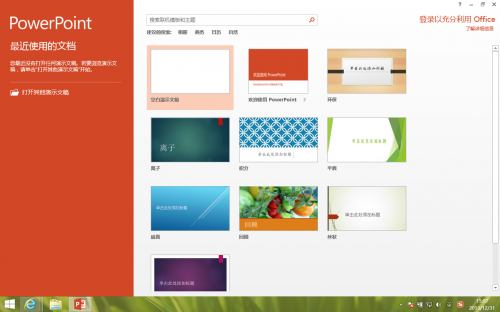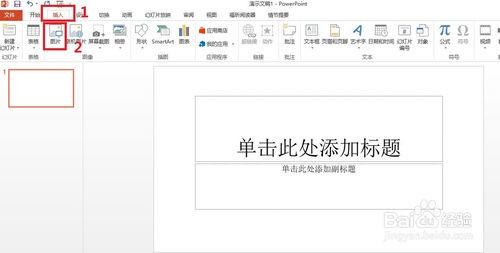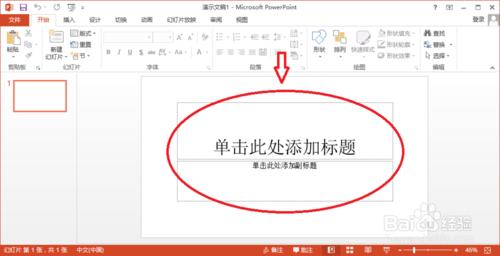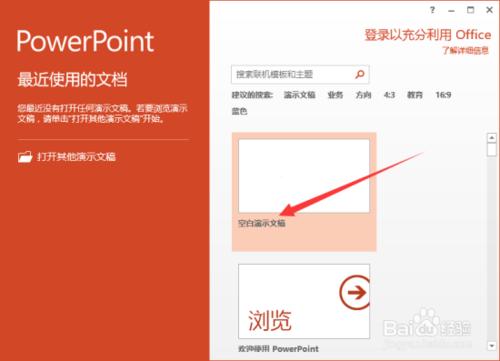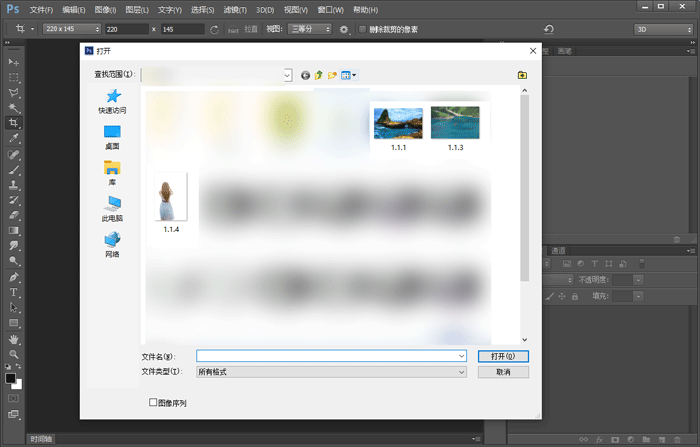
怎么把两张图片合成一张?当我们想要将两种图片合成一张图片时,该怎么使用PS把两张图片合成一张呢,怎么把两张图片合成一张,下面就和小编一起来看看吧!
1、打开Photoshop,然后Ctrl+O打开需要合并在一起的两张图片;
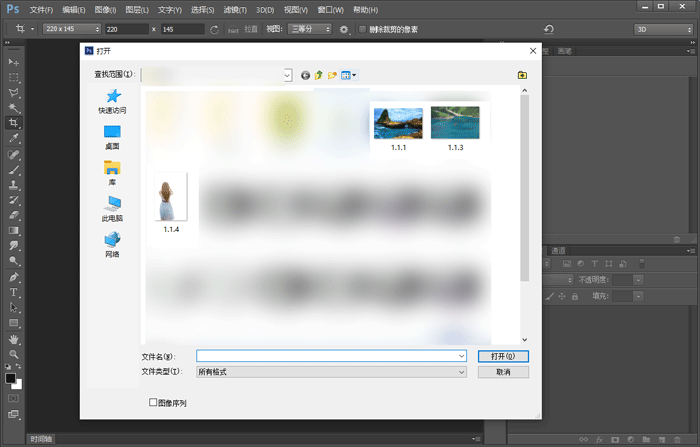
2、在第一张图片使用裁剪工具(C),拉大图片的尺寸,回车确定(或者点击上方的确定);
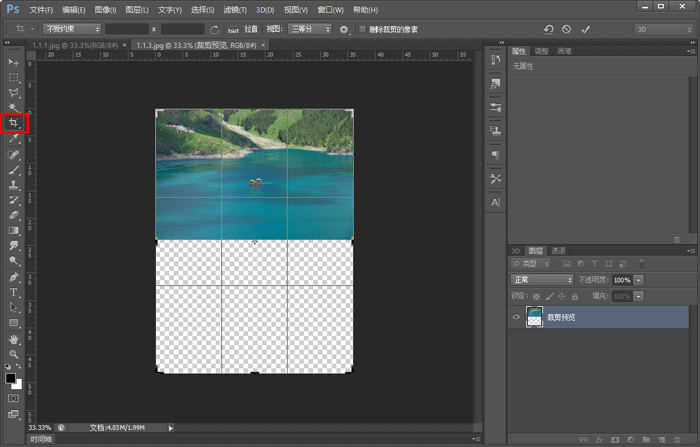
3、然后打开第二章图片,使用移动工具(V),在移动图片之前,查看图片图层是否被锁定,双击图层解锁;
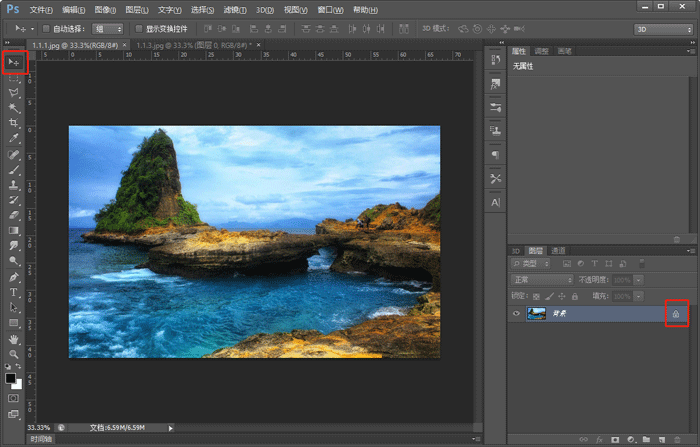
4、长按图片拖动到第一张图片文档内;
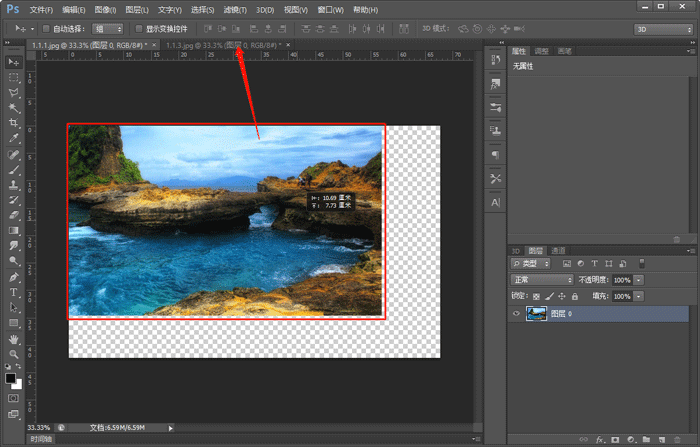
5、此时可以看到刚刚拖动过来的图片尺寸过大,不能完全显示;
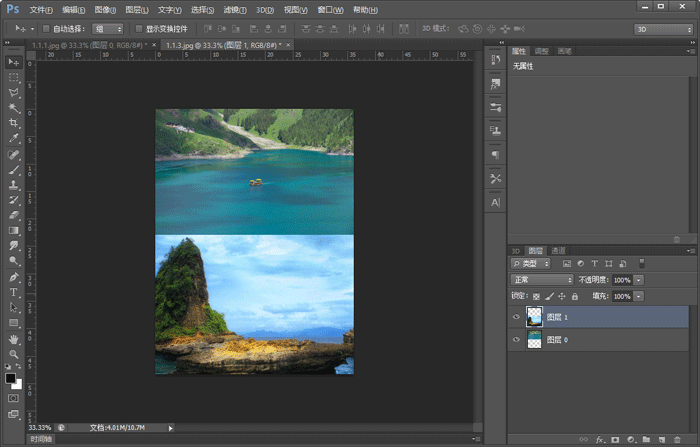
6、我们使用快捷键Ctrl+T变换图形,按住Shift将图片缩小到合适位置,如果画布尺寸过大,使用裁剪工具(C)缩小画布;
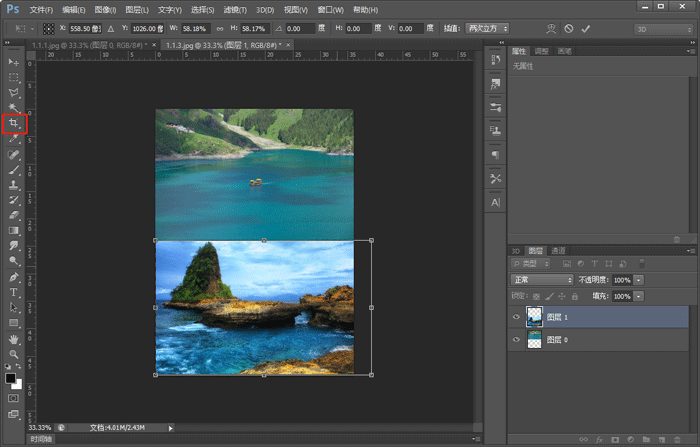
7、将图片调整到合适位置,就可以将两张图片合成一张图片,但是却还是可以看到是图片合成的;
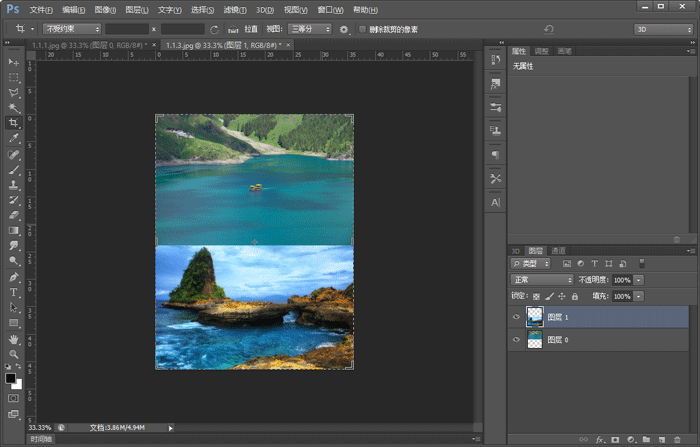
8、如果需要将人物背影和风景图合成一张图片,可以先将人的背影使用魔棒工具(W)抠出(Ctrl+Shift+I反转选区),使用移动工具(V)移动至风景图上(移动前使用Ctrl+D取消选区);
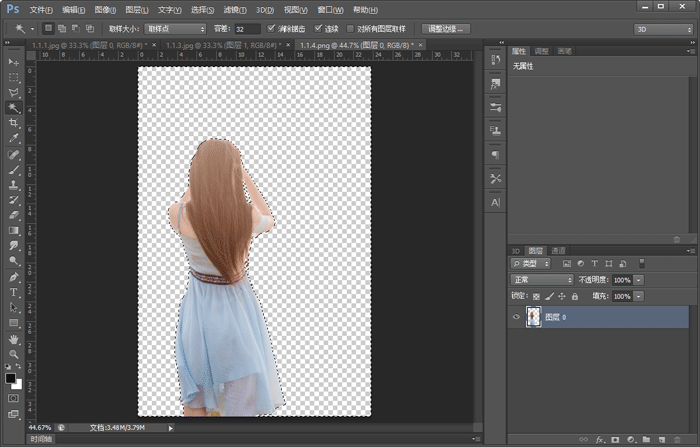
9、将人物背影移动至风景图上之后,可以看到人物背影的亮度很高,可以使用Ctrl+U打开色相/饱和度,调整明度、饱和福到合适位置,点击确定保存设置;
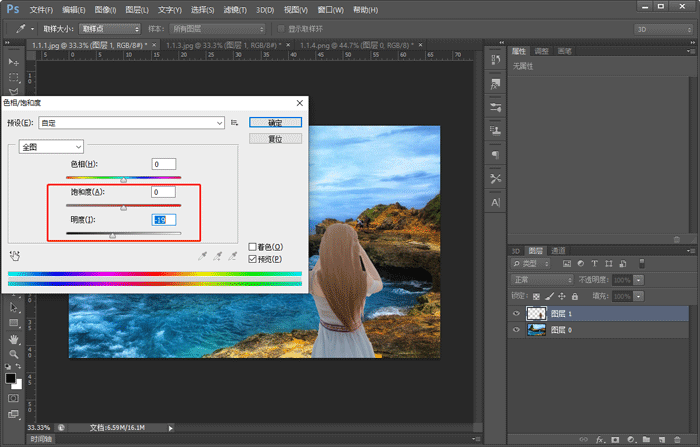
10、最后可以看到已经将两张图片设置合成了一张图片。
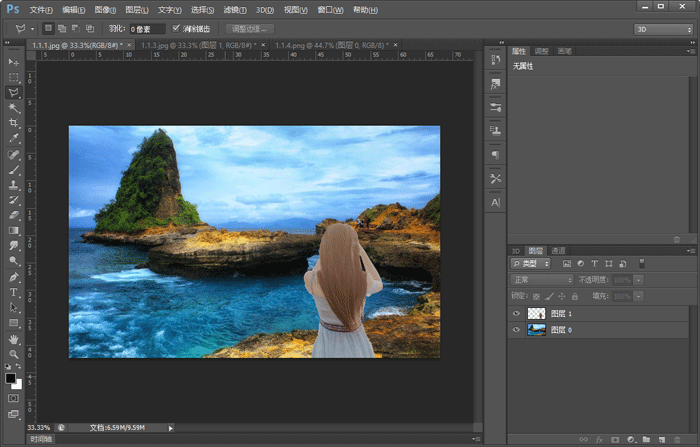
PS:在抠出人物时,可以使用多边形套索工具、橡皮檫工具除去多余的部分,在使用多边形套索工具时,按住Shift添加、Alt减去。
以上就是怎么把两张图片合成一张的全部内容了,希望以上内容对您有所帮助!